Телевизор не види рачунар преко ХДМИ-а
ХДМИ је популаран конектор за повезивање различитих техника једни са другима (на примјер, рачунар и телевизор). Али када се повежете, могу се појавити разне врсте потешкоћа - технички и / или софтвер. Неке од њих могу се решити сами, како би се елиминисали други, можда ћете морати укључити опрему за поправку или замијенити неисправан кабл.
Садржај
Општи савети
Ако имате кабл са било којим средњим адаптерима, на пример, са њим се можете повезати на ДВИ конектор. Уместо тога, боље је покушати користити стандардни ХДМИ кабл који ради у ХДМИ-ХДМИ режиму, пошто ТВ / монитор можда неће доживјети кабл, што подразумијева могућност повезивања на више портова истовремено. Ако замена не помогне, мораћете да пронађете и поправите други разлог.
Проверите ХДМИ портове на рачунару / лаптопу и телевизору. Обратите пажњу на ове недостатке:
- Проклети и / или рђани, оксидовани контакти. Ако се пронађу неки, онда ће порт морати бити потпуно замењен, јер контакти су његова најважнија компонента;
- Присуство прашине или других остатака унутра. Прашина и остаци могу искривити долазни сигнал, што ће узроковати непријатности у репродукцији видео и аудио садржаја (тихи звук или његово одсуство, изобличење или кочење);
- Погледајте колико је порт добро инсталиран. Ако почне да се опушта уз најмањи физички утицај, онда ће се морати поправити или самостално или уз помоћ специјализованих радника.
Извршите исти тест за ХДМИ кабл, обратите пажњу на следеће ставке:
- Брокирани и / или оксидовани контакти. Ако се пронађу таква оштећења, каблови ће бити замењени;
- Присуство физичког оштећења жице. Ако је изолација сломљена на неким местима, постоје дубоки резови, фрактуре или жице делимично одренене, онда такав кабл, ако се нешто репродукује, онда са различитим недостацима. Такође, може бити опасно за здравље и живот, јер постоји опасност од електричног удара, па га треба заменити;
- Понекад у каблу може бити смеће и прашина. Нежно га очистите.

Морамо схватити да сви каблови не одговарају свим ХДМИ конекторима. Посљедњи су подељени на неколико основних типова, сваки са својом жицом.
Прочитајте више: Како одабрати ХДМИ кабл
Метод 1: Исправите поставке телевизора
Неки ТВ модели не могу утврдити извор сигнала, посебно ако је пре било ког другог уређаја повезан са ТВ-ом преко ХДМИ-а. У том случају, морате поново покренути сва подешавања. Упутство за овај случај може се мало разликовати од ТВ модела, али његова стандардна верзија изгледа овако:
- Повежите лаптоп са телевизором помоћу ХДМИ кабла, проверите да ли сте све правилно повезали и контакти не нестају. За убеђивање, можете додатно завртати посебне шрафове, ако су они обезбеђени дизајном;
- На ТВ даљинском управљачу пронађите дугме са једним од ових имена - "Извор" , "Улаз" , "ХДМИ" . Уз њихову помоћ ћете унети мени за избор извора везе;
- Из менија одаберите жељени ХДМИ порт (на већини телевизора постоје два). Жељени порт се може видети по броју конектора где сте држали кабл (број је написан изнад или испод конектора). Да бисте се кретали кроз ставке менија, користите дугмад канала или бројеве 8 и 2 (у зависности од модела телевизора);
- Да бисте применили и сачували промене, притисните дугме "Ентер" или "ОК" на даљинском управљачу. Ако таквих дугмића нема, или када се ништа не догоди, кликните на ставку менија са једним од ознака "Примени" , "Примени" , "Унеси" , "ОК" .

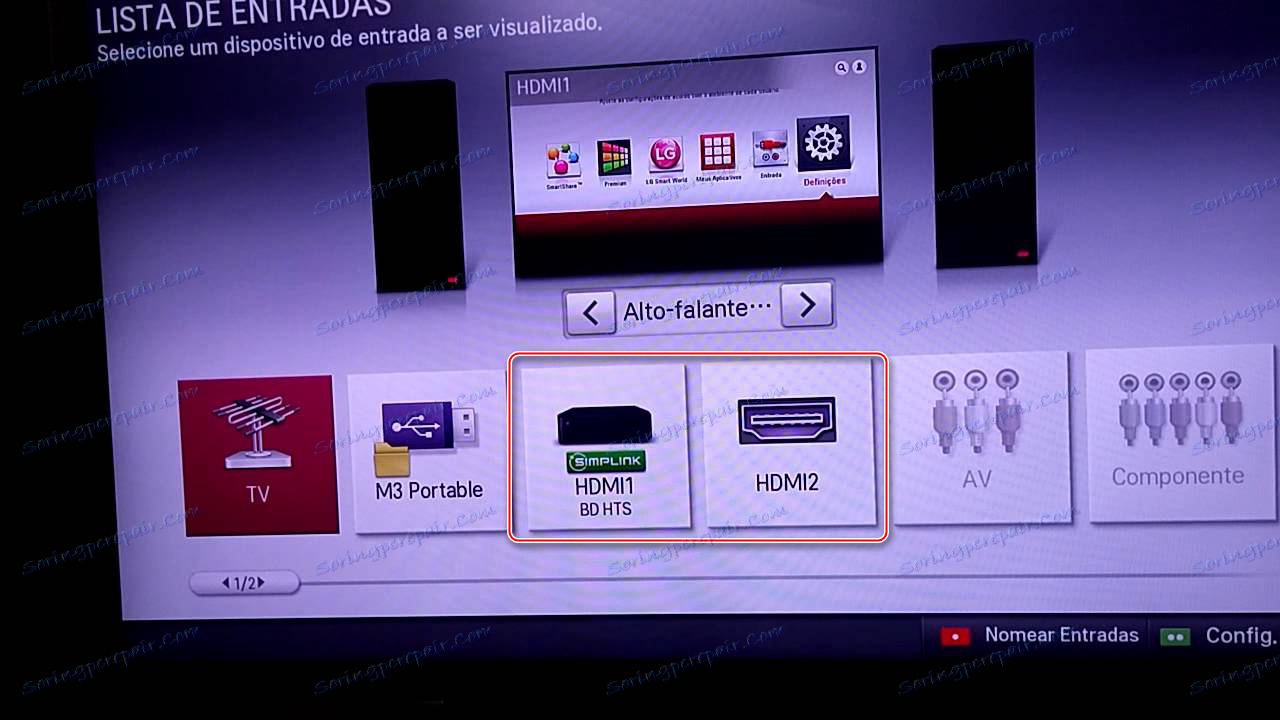
За неке телевизоре, инструкција може изгледати нешто другачије. У 2. параграфу, уместо предложених опција, уђите у ТВ мени (дугме са одговарајућим натписом или логотипом) и изаберите опцију ХДМИ веза. Ако на ТВ-у постоји неколико конектора овог типа, урадите све у складу са тачкама 3 и 4.
Ако ова метода не помогне, користите упутства за ТВ (потребно је писати како се повезати преко ХДМИ кабла на овај уређај) или обратите пажњу на друге начине рјешавања проблема.
2. метод: подесите свој рачунар
Неправилно подешавање рачунара / лаптопа са више екрана је такође разлог зашто веза ХДМИ није ефикасна. Ако на рачунар нису повезани спољни екрани осим ТВ-а, онда се овај метод не може узети у обзир, јер се појављују проблеми ако је други монитор или други уређај повезан са рачунаром или лаптопом помоћу ХДМИ-а (понекад и други конектори, на примјер, ВГА или ДВИ) .
Корак по корак упутства за постављање више екрана за уређаје на Виндовс 7/8 / 8.1 / 10 изгледа овако:
- Десним тастером миша кликните на слободно подручје на радној површини. У менију који се појави, изаберите "Сцреен Ресолутион" или "Сцреен Сеттингс" .
- Под сликом са екраном на којем је написана слика 1, потребно је да кликнете на ставку "Пронађи" или "Откријте" како би систем открио и повезао телевизор.
- Након тога отвара се "Дисплаи Манагер" , где је подешено неколико екрана. Уверите се да је телевизор правилно детектован и повезан. Ако је све добро, онда у прозору где је претходно приказан један правоугаоник екрана са бројем 1, требало би да се појави други сличан правоугаоник, али само са бројем 2. Ако се то није догодило, проверите везу.
- У " Дисплаи Манагер" -у морате да изаберете како да прикажете информације на другом екрану. Укупно им је понуђено 3 - "Дуплицате" , тј. Исту слику се приказује на оба екрана; "Проширите екране" - обе ће се допунити, стварајући један радни простор; "Приказ радне површине 1: 2" - слика се приказује само на једном од екрана.
- За исправан рад, пожељно је одабрати "Дуплицате" или "Дисплаи Десктоп 1: 2" . У другом случају, такође морате навести главни екран (ТВ).

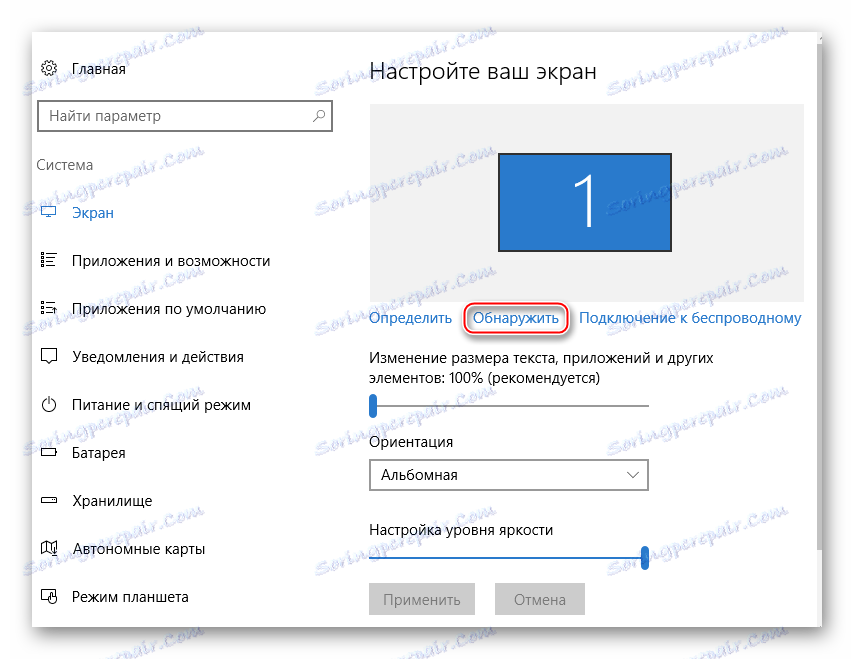

Вриједно је запамтити да је ХДМИ способан за повезивање једним навојем, тј. Исправно ради само са једним екраном, па се препоручује да се уређај (у овом примеру монитор) онемогући (или не одабрати режим приказа) "Дисплаи десктоп 1: 2" . Прво, можете видети како се слика емитује на два уређаја истовремено. Ако сте задовољни квалитетом емитовања, онда је промена опционална.
Метод 3: Ажурирајте управљачке програме за видео картицу
У почетку се препоручује да знате карактеристике ваше видео картице, јер неки графички адаптери не могу подржати излаз слике на два екрана одједном. Овај аспект можете сазнати прегледањем документације за видео картицу / компјутер / лаптоп или помоћу софтвера независног произвођача.
Прво, ажурирајте управљачке програме за ваш адаптер. То можете учинити овако:
- Идите на "Цонтрол Панел" , ставите "Дисплаи" на "Смалл Ицонс" и пронађите "Девице Манагер" .
- У њему пронађите картицу "Видео адаптери" и проширите је. Изаберите један од инсталираних адаптера, ако их има неколико;
- Кликните десним тастером миша на њега и кликните на Упдате дривер . Сам систем ће пронаћи и инсталирати потребне управљачке програме у позадини;
- Слично томе, са трећим кораком, урадите са другим адаптерима уколико је неколико инсталираних.
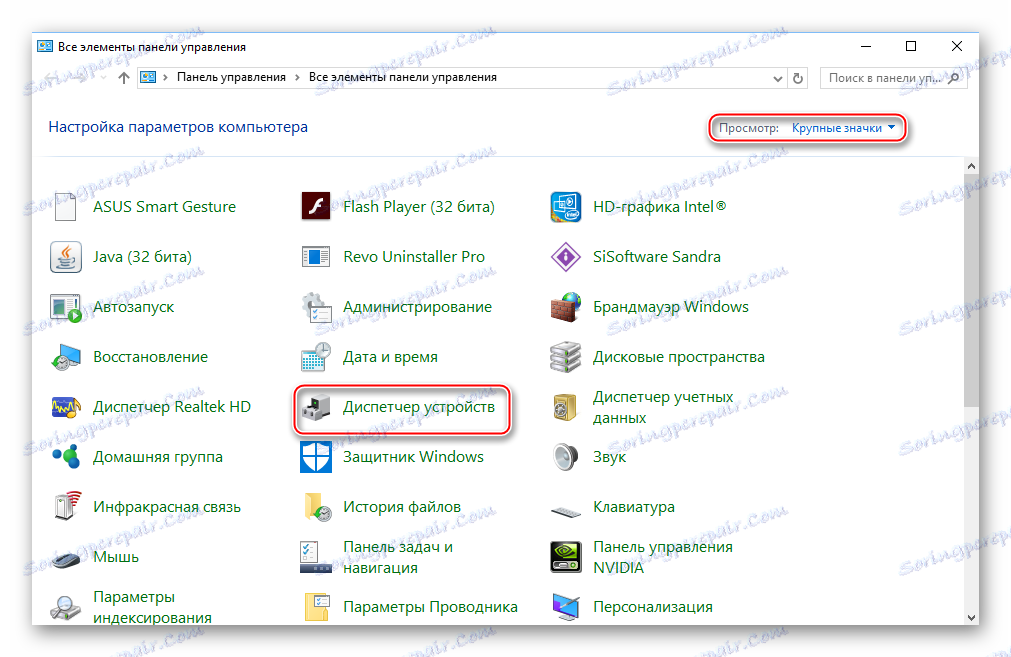
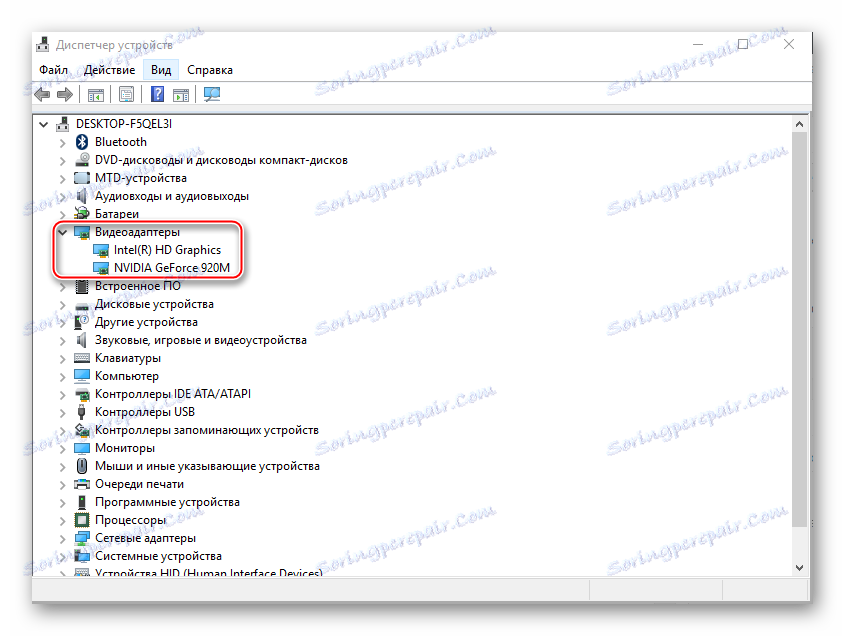
Такође, возач може бити преузет и инсталиран са Интернета, увек са званичне веб странице произвођача. Довољно је навести модел адаптера у одговарајућем одељку, преузмите потребну софтверску датотеку и инсталирајте га, слиједећи упутства.
Метод 4: Очистите рачунар од вируса
Најмањи проблем са излазом сигнала са рачунара на телевизор преко ХДМИ-а је због вируса, али ако нисте помогли ни једном од горе наведених и истовремено сви каблови и портови раде, онда не треба искључити вероватноћу пенетрације вируса.
Да бисте се заштитили, препоручује се преузимање, инсталирање било ког бесплатног или плаћеног антивирусног пакета и редовно га проводите провјером рачунара на опасне програме. Размислите како да покренете скенирање рачунара за вирусе који користе антивирусни софтвер Касперски (плаћа се, али постоји период доказивања за 30 дана):
- Покрените анти-вирус и у главном прозору одаберите икону за потврду са одговарајућим потписом.
- Изаберите тип провере у левом менију. Препоручује се одабир "Фулл сцан" и кликните на дугме "Рун сцан" .
- "Потпуно скенирање" може трајати неколико сати, након чега ће се приказати све откривене опасне датотеке. Неки ће уклонити сам антивирус, други ће вам понудити да вас уклоне ако није 100% сигурно да је датотека опасна. Да бисте обрисали, кликните на дугме Обриши поред имена датотеке.

Проблеми при повезивању рачунара са ХДМИ-ом на ТВ-у се често појављују, а ако се то ради, увек се могу решити. Под условом да имате сломљене портове и / или каблове, они ће морати да буду замењени, иначе ништа неће бити уклоњено.